‣
Qu'est-ce qu'un  Cockpit ?
Cockpit ?
Un cockpit permet de visualiser des indicateurs sous forme de voyant de couleur, avec des informations complémentaires au survol.
Création de la vue
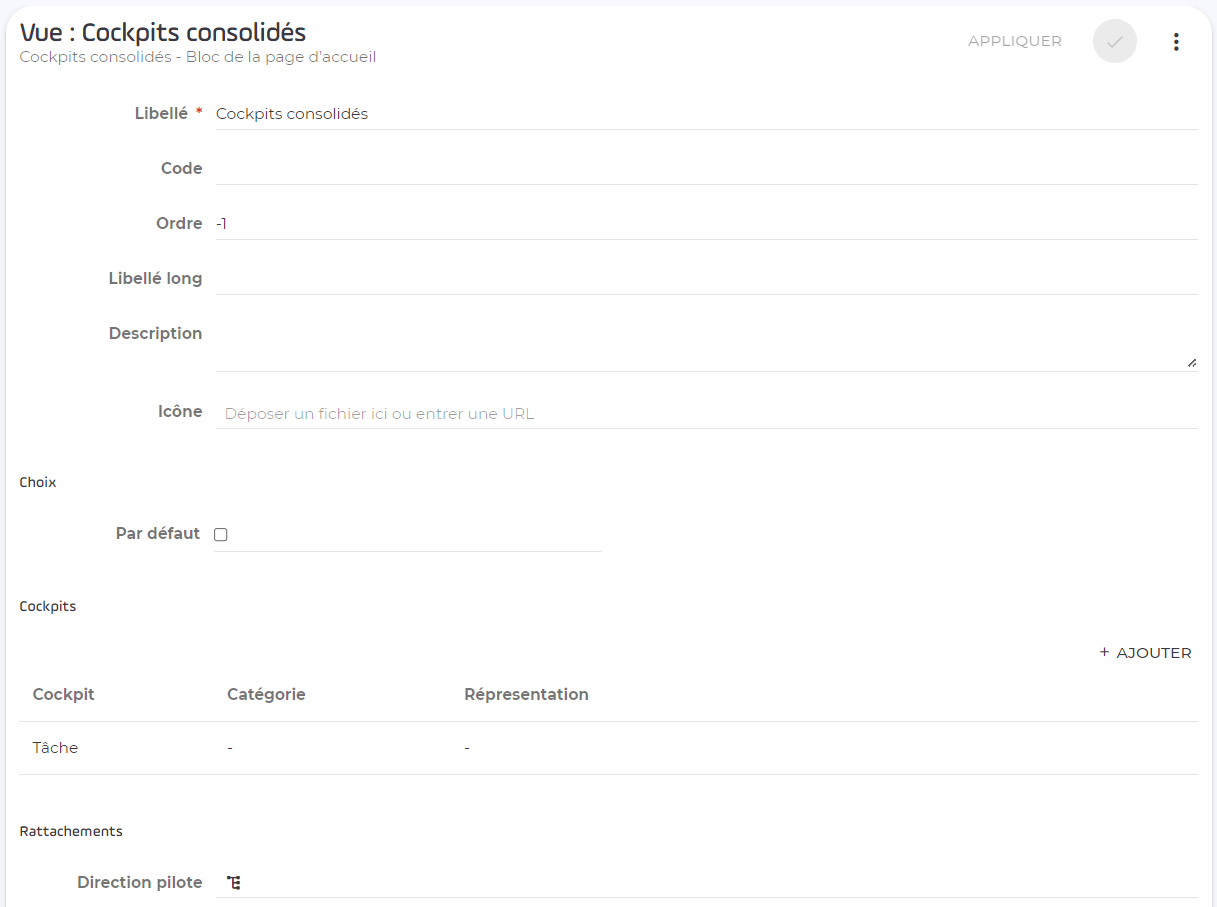
🚩 Il est possible que des rattachements à une ou plusieurs hiérarchie(s) puissent être effectués sur cette vue.
Actions possibles sur la  Vue
Vue
Actions possibles sur l'Icône



Actions possibles sur un  Cockpit
Cockpit
Ajout/modification d'un cockpitNom du champ | Informations fonctionnelles |
Saisir un libellé parlant permettra de l'identifier facilement dans la liste des vues. | |
Les codes sont généralement saisis en majuscules et avec des underscores _ Il est important de les saisir car en cas d'erreur ils peuvent être utiles. | |
Ordre dans lequel la vue apparaîtra dans la liste des vues disponible lors de la création/modification du bloc | |
Saisissez un libellé plus long que la limite de caractères imposée pour le champ Libellé. | |
Saisissez des informations complémentaires dans ce champ afin de décrire votre vue | |
L'icône se retrouvera lors du choix de la vue | |
La vue sera choisie par défaut si cette case est cochée | |
Il s'agit du type de cockpit défini lors de l'ajout du cockpit
Il est possible sélectionner un cockpit parmi la liste :
- Budget
- Echange
- Planning
- Ressource
- Revenu
- Risque
- Simple valeur budget (Catégorie et Représentation à remplir)
- Simple valeur planning(Représentation à remplir)
- Simple valeur ressource (Catégorie et Représentation à remplir)
- Tâche
- Valeur acquise budget
- Valeur acquise ressource
Les cockpits reprennent donc des valeurs des thèmes, par exemple un cockpit Tâches reprendra la liste des tâches des projets (tâches en retard, faites...) | |
Lorsqu'un cockpit Simple valeur budget ou Simple valeur ressource a été ajouté dans la liste des cockpits, il est possible d'ajouter une catégorie parmi les  Catégories (budget) ou Catégories (budget) ou  Catégories (ressource) Catégories (ressource) | |
Si la configuration multilingue est activée, alors un champ supplémentaire est à remplir dans une section Multilingue.
Ce champ correspond au libellé de l'objet dans l'autre langue.
Ajouter un cockpit
Une fenêtre apparaît lorsque l'on clique sur 

Modifier un cockpit
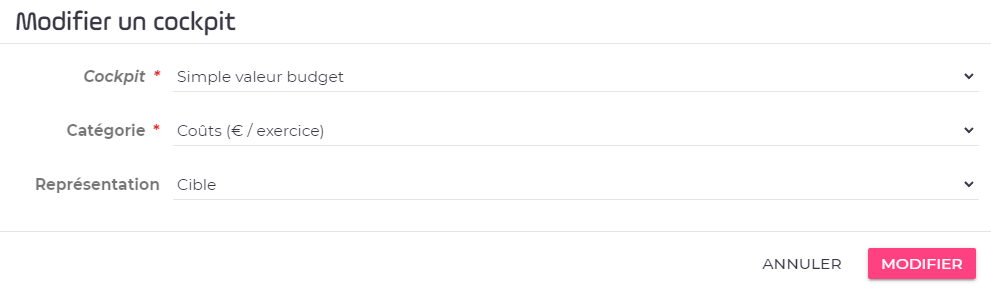
Vous pouvez ensuite au choix cliquer sur Annuler ou Modifier
Dans quel écran retrouve-t-on cette vue ?
On retrouve cette vue lorsque l'on souhaite ajouter le bloc de page d'accueil 


